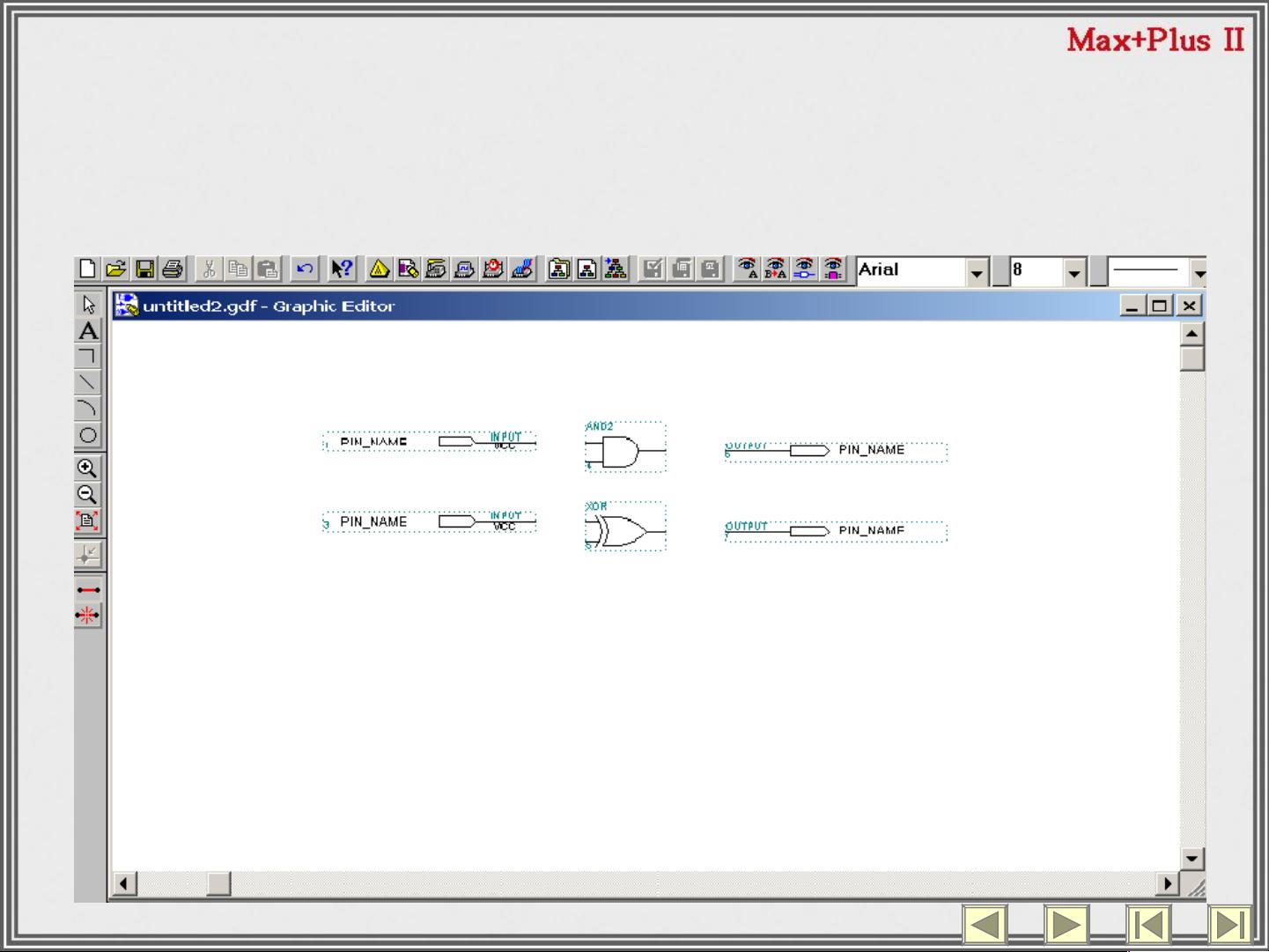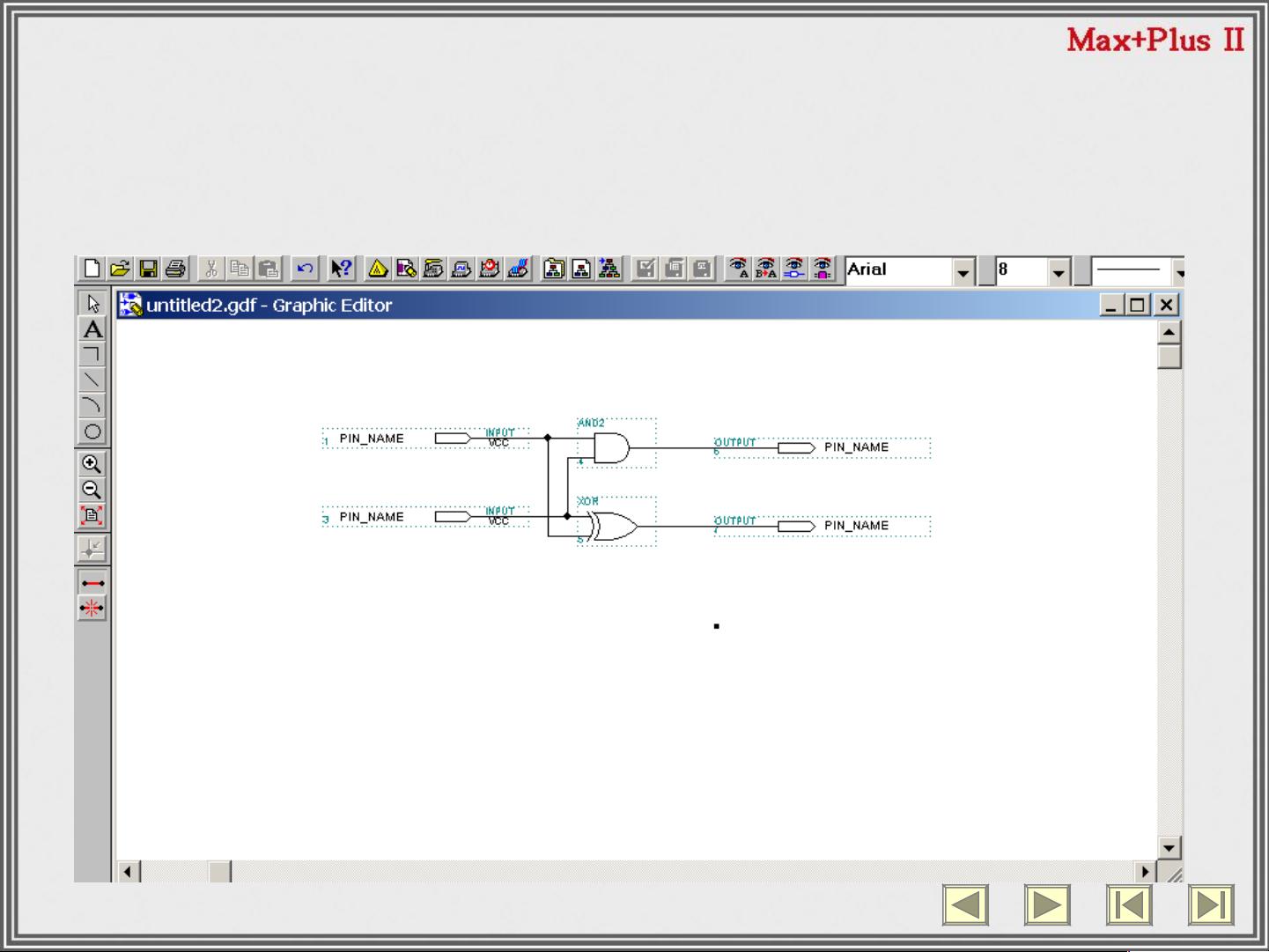使用MAX+PLUSⅡ实现半加器设计的图形输入方法
需积分: 10 59 浏览量
更新于2024-07-23
收藏 1.08MB PPT 举报
MAX+PLUS II 设计举例
MAX+PLUS II 是一种功能强大的数字电路设计工具,广泛应用于 FPGA 和 CPLD 设计领域。本文将通过一个半加器的设计例子,来介绍 MAX+PLUS II 的设计方法和步骤。
**设计输入**
设计输入是 MAX+PLUS II 设计流程的第一步。在这个步骤中,我们将创建一个新文件,输入逻辑功能图元,并保存文件。
**创建一个新文件**
在 MAX+PLUS II 中,创建一个新文件的步骤非常简单。首先,我们需要打开 MAX+PLUS II 软件,然后选择 File/New 菜单,或者单击工具栏上的“新文件”按钮。此时将弹出 New 对话框,我们可以选择 Graphic Editor 文件(图形设计文件)单选按钮,并选择.gdf 作为文件的扩展名。最后,单击 OK 按钮,弹出 GraphicEditor 窗口。
**输入逻辑功能图元**
打开原理图编辑器,进入原理图设计输入电路编辑状态。在这个步骤中,我们将输入半加器所需的元件和端口,包括输入端口 INPUT、与门 AND、异或门 XOR、输出端口 OUTPUT。这些元件都在 Prim 库中。
**添加连线到器件的管脚上**
在添加元件后,我们需要添加连线到器件的管脚上。我们可以把鼠标移到元件引脚附近,然后按住鼠标右键拖动,即可画出连线。
**标记输入/输出断口属性**
在添加连线后,我们需要标记输入/输出断口属性。我们可以双击输入端口的“PIN-NAME”,然后输入标记符并回车确认。输出端口标记方法类似。半加器的输入端分别标记为 A、B,输出端分别为 S、C。
**保存文件**
保存文件是设计输入的最后一步。我们可以选择 File/SaveAs 选项,弹出 SaveAs 对话框。在 FileName 文本框中输入 half_adder.gdf,并在 Directories 列表框中选择文件的保存目录。注意,在 MAX+PLUS II 的有些版本中,保存文件目录的路径字符串中不能包含中文字符。
**检查错误**
为了确保输入的逻辑正确,我们需要保存文件并检查错误。我们可以选择 File/Project/Save&Check 选项, MAX+PLUS II 将检查设计输入的错误,并显示错误信息。
MAX+PLUS II 设计举例演示了如何使用图形输入方式来完成设计输入,包括创建新文件、输入逻辑功能图元、添加连线到器件的管脚上、标记输入/输出断口属性和保存文件等步骤。通过这个例子,我们可以更好地理解 MAX+PLUS II 的设计方法和步骤,从而更好地应用于实际工程中。
2011-04-01 上传
2010-01-20 上传
点击了解资源详情
2011-11-23 上传
2009-02-01 上传
点击了解资源详情
点击了解资源详情
点击了解资源详情
点击了解资源详情
wangbo5858
- 粉丝: 0
- 资源: 2
最新资源
- 构建基于Django和Stripe的SaaS应用教程
- Symfony2框架打造的RESTful问答系统icare-server
- 蓝桥杯Python试题解析与答案题库
- Go语言实现NWA到WAV文件格式转换工具
- 基于Django的医患管理系统应用
- Jenkins工作流插件开发指南:支持Workflow Python模块
- Java红酒网站项目源码解析与系统开源介绍
- Underworld Exporter资产定义文件详解
- Java版Crash Bandicoot资源库:逆向工程与源码分享
- Spring Boot Starter 自动IP计数功能实现指南
- 我的世界牛顿物理学模组深入解析
- STM32单片机工程创建详解与模板应用
- GDG堪萨斯城代码实验室:离子与火力基地示例应用
- Android Capstone项目:实现Potlatch服务器与OAuth2.0认证
- Cbit类:简化计算封装与异步任务处理
- Java8兼容的FullContact API Java客户端库介绍